重装系统黑鲨装机大师重装教程
- 分类:教程 回答于: 2023年01月03日 08:00:53
很多电脑小白都不知道要怎么重装系统,而且自己也不想花钱让人安装怎么办?这时大家可以考虑借助黑鲨装机大师等等装机软件帮助重装系统。但是很多人不知道黑鲨装机大师怎么重装系统,下面小编就给大家分享下黑鲨装机大师重装系统步骤,一起往下看。
工具/原料:
系统版本:windows 系统
品牌型号:华硕无畏13
软件版本:黑鲨装机大师v12.8.50.1970
方法/步骤:
方法一:黑鲨装机大师重装win7系统
1、黑鲨装机大师重装系统步骤,首先下载安装黑鲨装机大师,打开之后点击重装系统,耐心等待检测电脑信息完成后,点击下一步。

2、选择需要安装的系统版本。

3、耐心等待软件进行资源下载。

4、下载完毕之后自动进入安装环境部署环节,大家耐心等待即可。
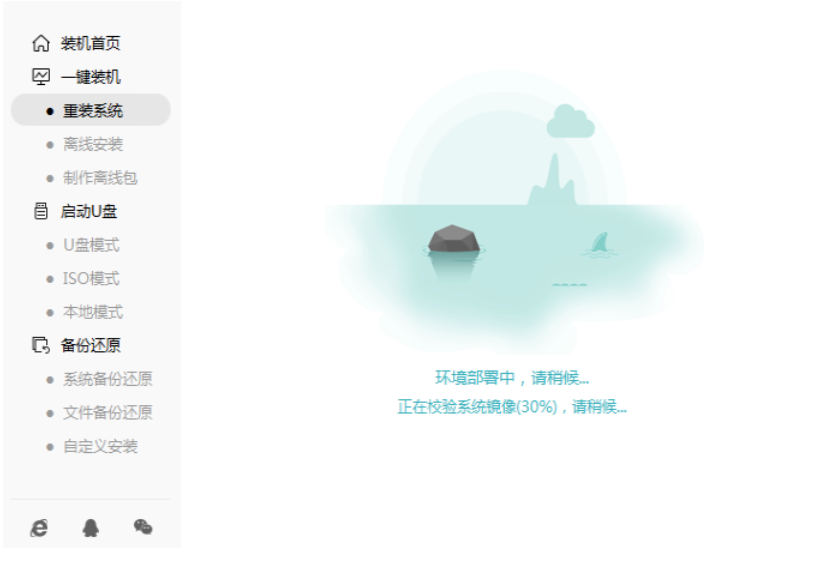
5、提示环境部署完成之后,按提示点击立即重启电脑。
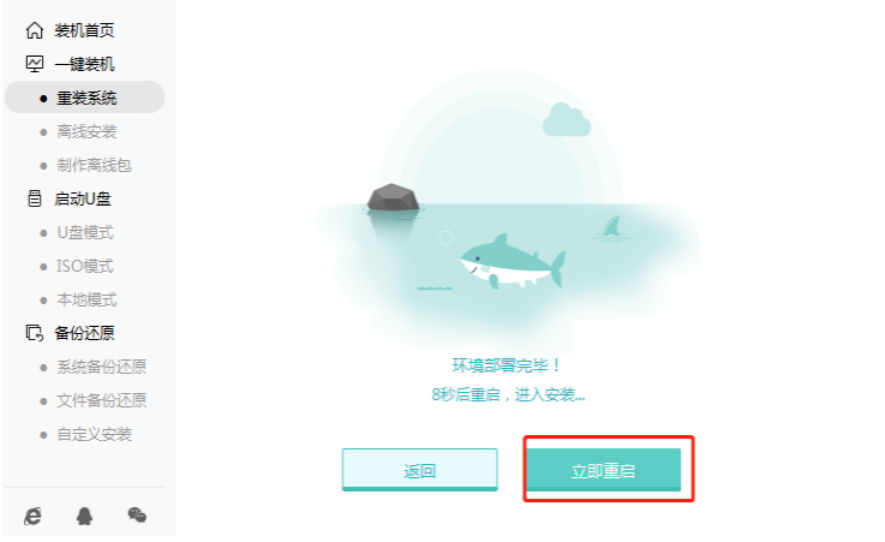
6、进入到启动管理项的界面,选择第二项,按回车。
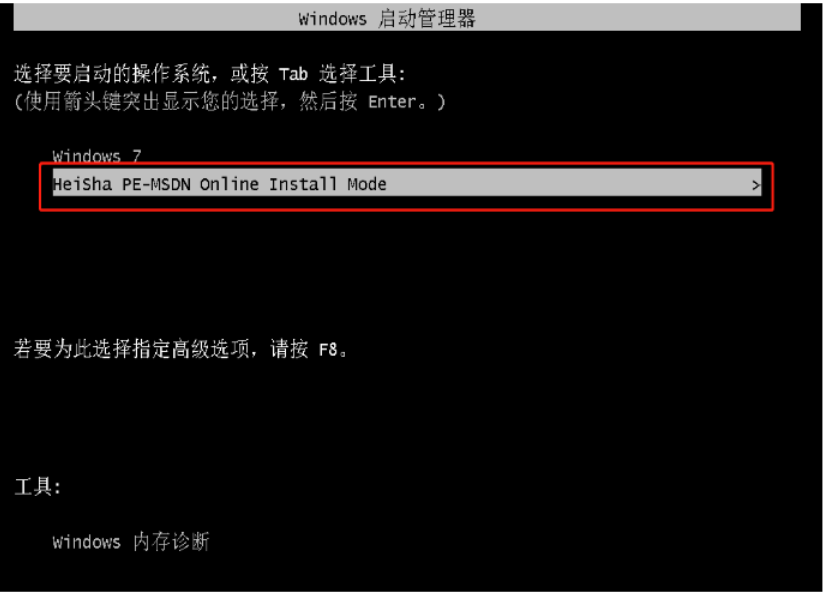
7、耐心等待系统自动安装,无需任何操作。
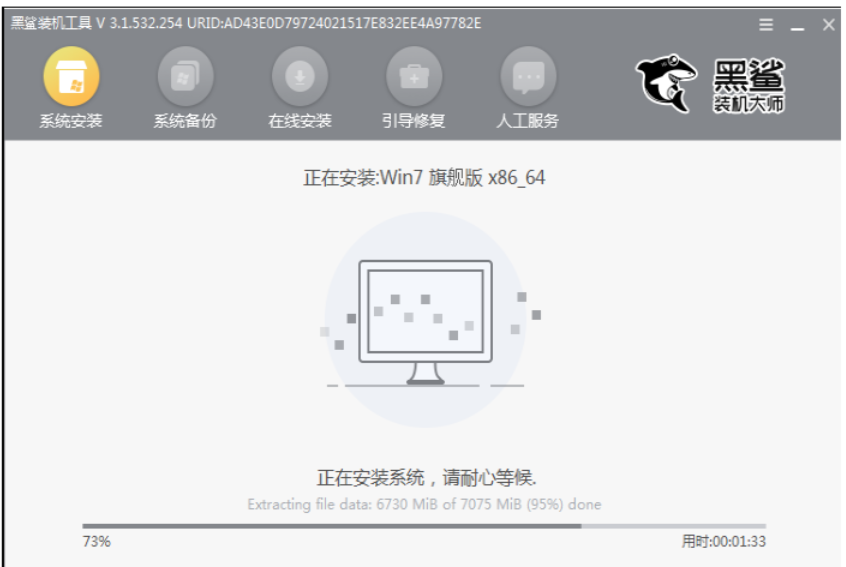
8、提示安装完成后,点击立即重启电脑。
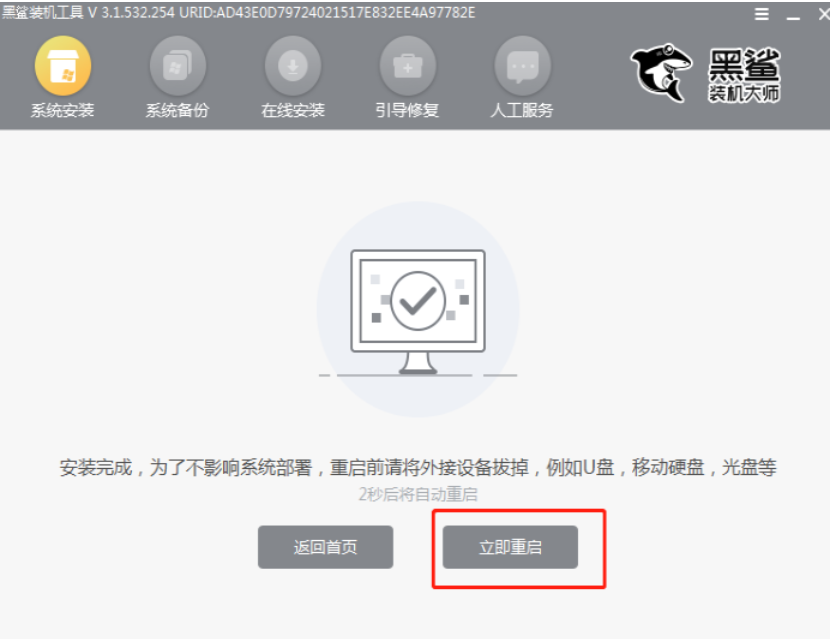
9、直至进入到系统桌面,安装完成。

方法二:黑鲨装机大师重装win10系统
1、下载黑鲨装机软件,关闭所有的杀毒软件之后才可以运行黑鲨,以免重装系统失败。

2、点击系统重装之后,黑鲨装机大师开始自动进行环境检测,显示电脑配置。

3、自行选择需要的系统,点击安装此系统,点击下一步。

4、勾选需要备份的文件进行备份,进行下一步。

5、黑鲨将会开始自动为下载系统,并进行第一阶段的安装,耐心等待即可。

6、文件下载完成之后将会进行电脑重启,重启完成后,选择PE模式按回车键进入。
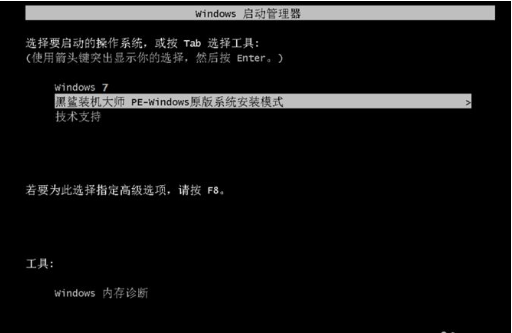
7、 进入PE界面之后,打开桌面上的黑鲨PE安装工具。黑鲨安装工具将会开始自动检测配置文件并进行安装。
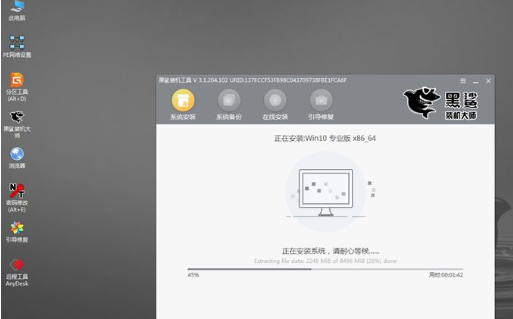
8、经过多次正常的重启电脑部署安装,最终电脑进入重装完成的windows桌面,黑鲨重装系统成功。
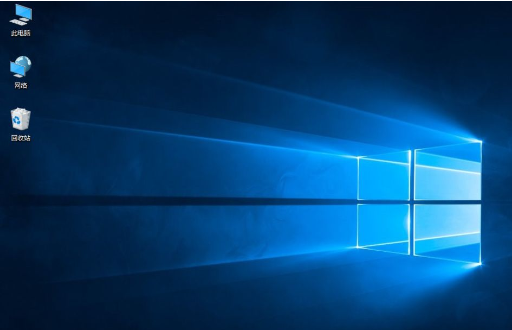
总结:
方法一:黑鲨装机大师重装win7系统
1、打开黑鲨选择系统版本。
2、环境部署环节,耐心等待即可。
3、安装完成之后,点击立即重启。
4、进入到系统桌面,即说明安装完成。
方法二:黑鲨装机大师重装win10系统
1、打开黑鲨装机大师选择系统重装。
2、选择系统下载,备份文件,将开始下载。
3、重启电脑选择进入pe系统安装。
4、再次重启电脑直至进入windows系统桌面。
 有用
26
有用
26


 小白系统
小白系统


 1000
1000 1000
1000 1000
1000 1000
1000 1000
1000 1000
1000 1000
1000 1000
1000 1000
1000 1000
1000猜您喜欢
- 小马一键重装系统黑屏解决步骤..2023/03/08
- u盘系统安装win7系统教程2016/10/24
- 一键系统还原软件哪个比较好用的介绍..2021/06/23
- 傻瓜式重装系统教程2023/01/30
- win7 32位硬盘安装教程2016/11/04
- 电脑开不了机是什么原因?..2022/08/09
相关推荐
- 修改xp开机音乐教程2015/07/06
- 电脑怎么自己重装系统具体方法..2022/11/13
- 通常来说重装系统要多久2022/08/14
- 电脑c盘哪些文件可以删除分享..2022/10/11
- 教你电脑怎么进入安全模式..2021/10/01
- 台式电脑重置系统还原的详细步骤教程..2021/05/13

















